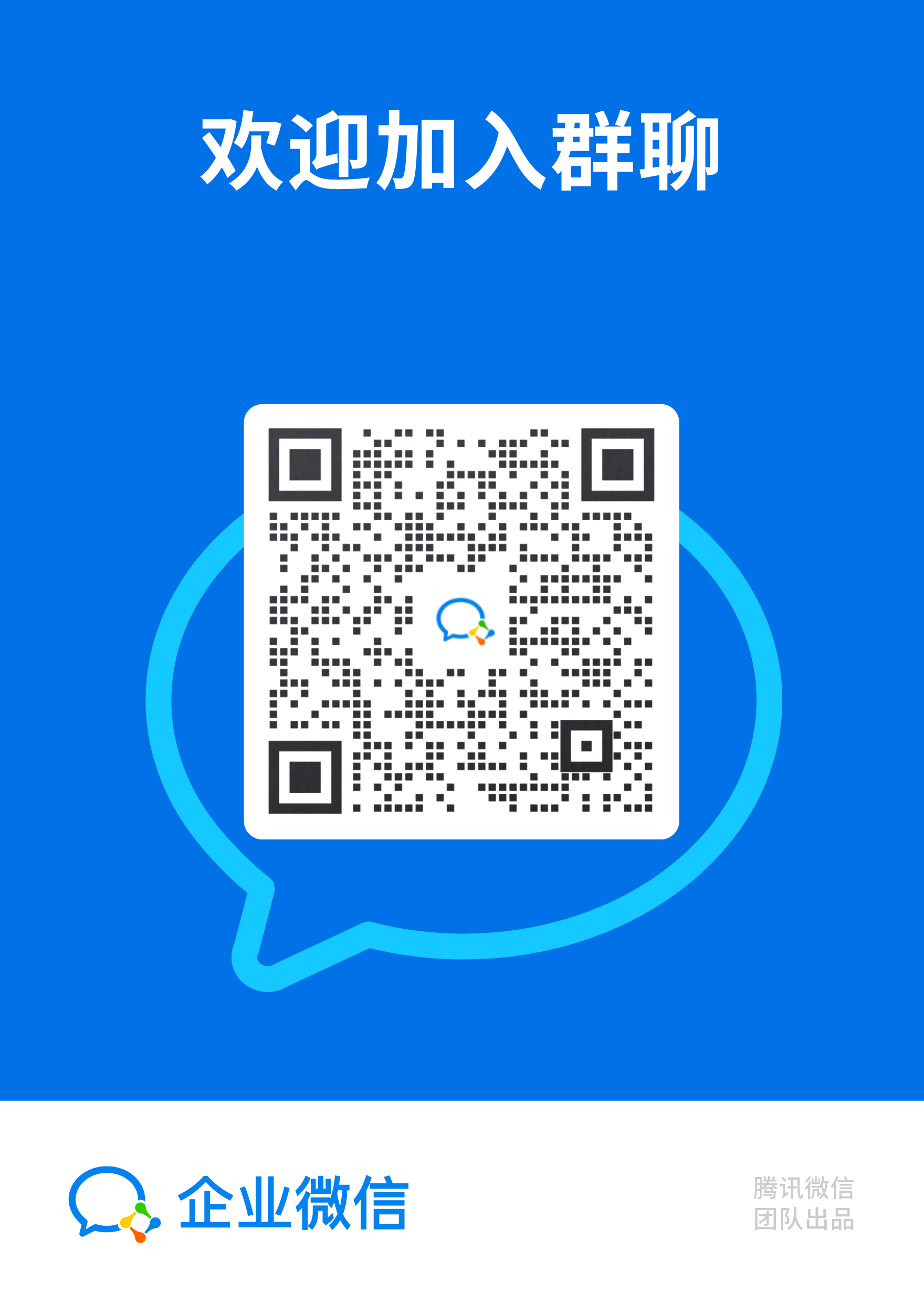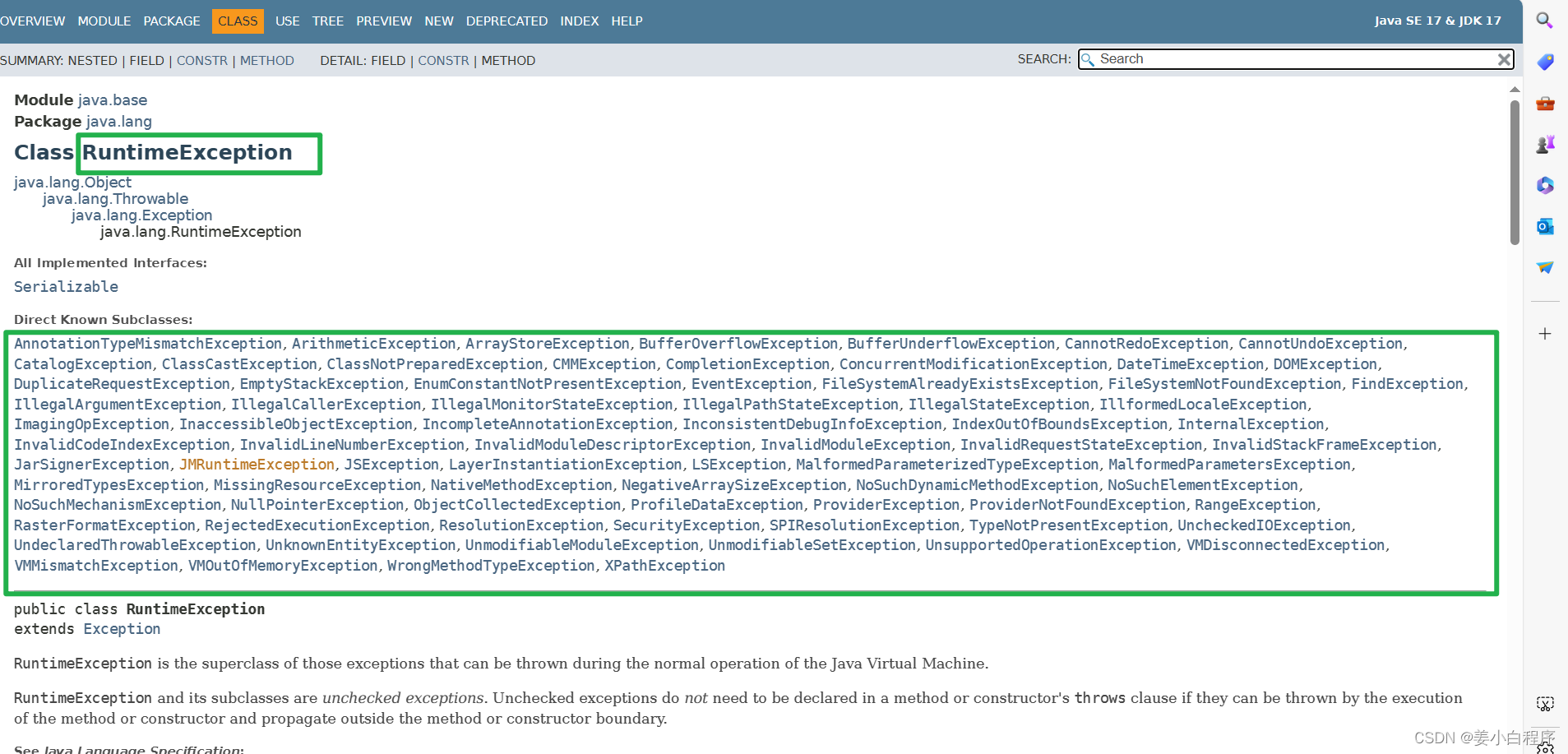一、DHCP的原理:
1,获得ip的过程
客户机发送请求给所有DHCP服务器
DHCP服务器收到请求后发送响应包给客户机
客户机收到响应包(第一个到达的)后,检验响应包里面的ip能不能用(使用ping的方式,检测这个ip有没有被别人占用)确认后,根据响应包里面的数据,再一次发送请求包给所有服务器,一是通知其他服务器我已经确定好ip不要再烦我了,二是告诉送我已经确认ip的服务器,把其他网络配置信息都发过来,我要用了
DHCP再次发送一个ACK确认包给客户机,
2,持续拥有ip的过程
此后还要进行续约(ip是租来的是有时效性的),因此再租约有效期还有50%的时候,客户机会发送续约请求,如果服务器没响应的话,没办法就暂时用着吧!
到达87.5%的时候,再次发起续约请求,如果还没响应,那么客户机就要行动了,会把目前的网络配置删掉,再次重复前面的1,获取ip的过程。
如果没有一台DHCP服务器响应,那么此时网卡会自己给自己整一个ip,这个ip的网段,全世界统一,169.254.0.0/16(和ip冲突的反应一样),主要是保证同局域网内的机子还是能互相访问的。因为此时是不能访问外网的。
二、DHCP服务器的搭建
前提条件1:
准备一台服务器,一台客户机(当然是在虚拟机上实现咯)此实验采用的是windows sever 2019 服务器+win10客户机,使其选择同一个vmnet。这里我选择的是vmnet10。其他vmnet3,4....都可以。模拟现实世界中用交换机将两个设备连接了起来的状态。

前提条件2:
注意:作为DHCP服务器,他可以给别人动态分配ip,但是自己的ip必须是固定的,因此需要给DHCP服务器(也就是windows server 2019 这个服务器手动配置ip)
如果在公司里面的话可能不只一个服务器,因此可以多预留几个ip出来,给到服务器。剩下的ip就自动分配给同局域网的其他客户主机。
当DHCP服务器的ip固定下来后,就意味着我们这个局域网的网段固定下来了。此次实验,DHCP服务器的ip设定为(10.10.10.1/24)那么其他客户机所在网段就是(10.10.10.0/24)
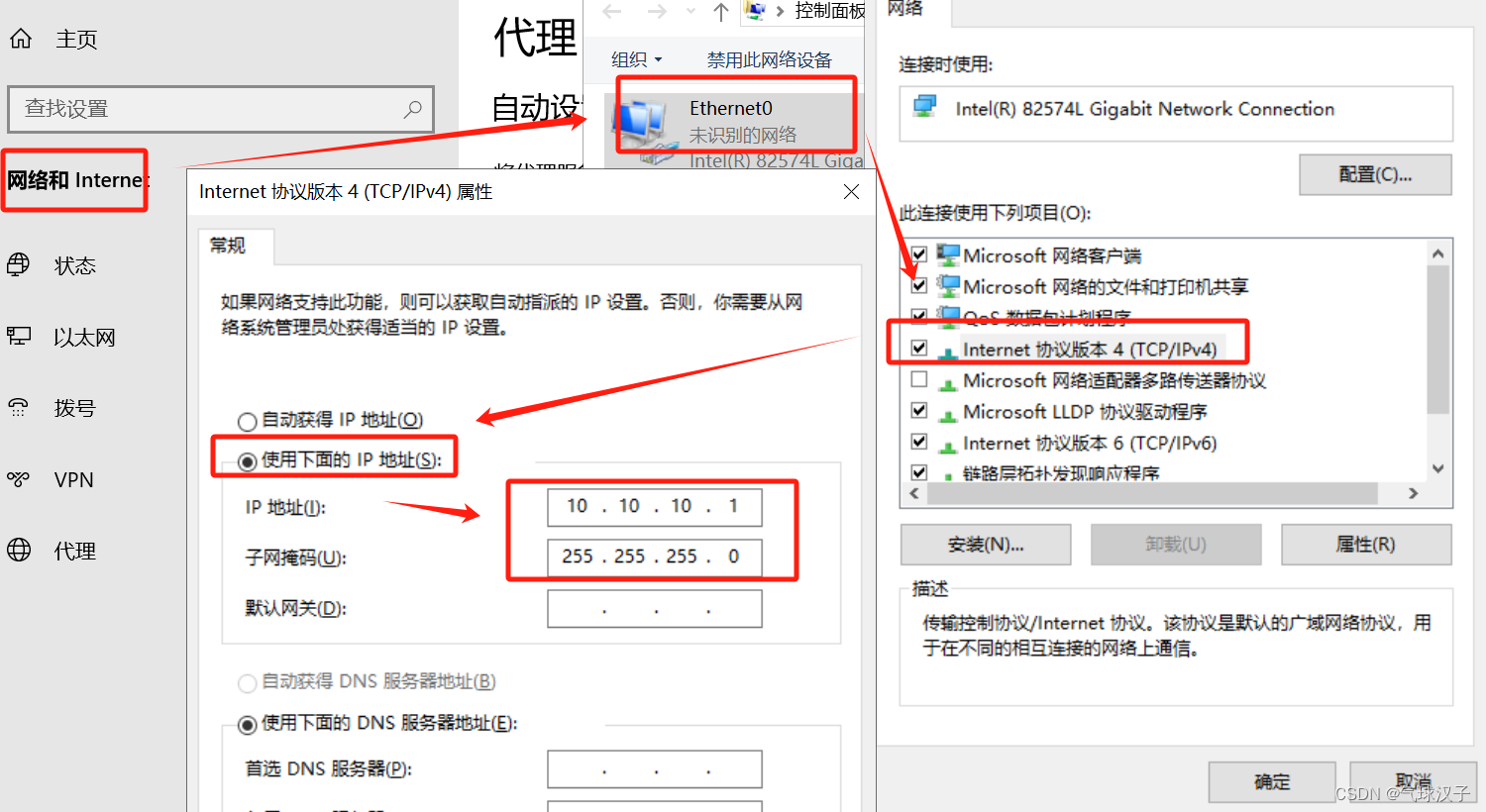
查看DHCP协议端口号67、68有没有开启,开启了就表示,DHCP服务器是正常运行的.
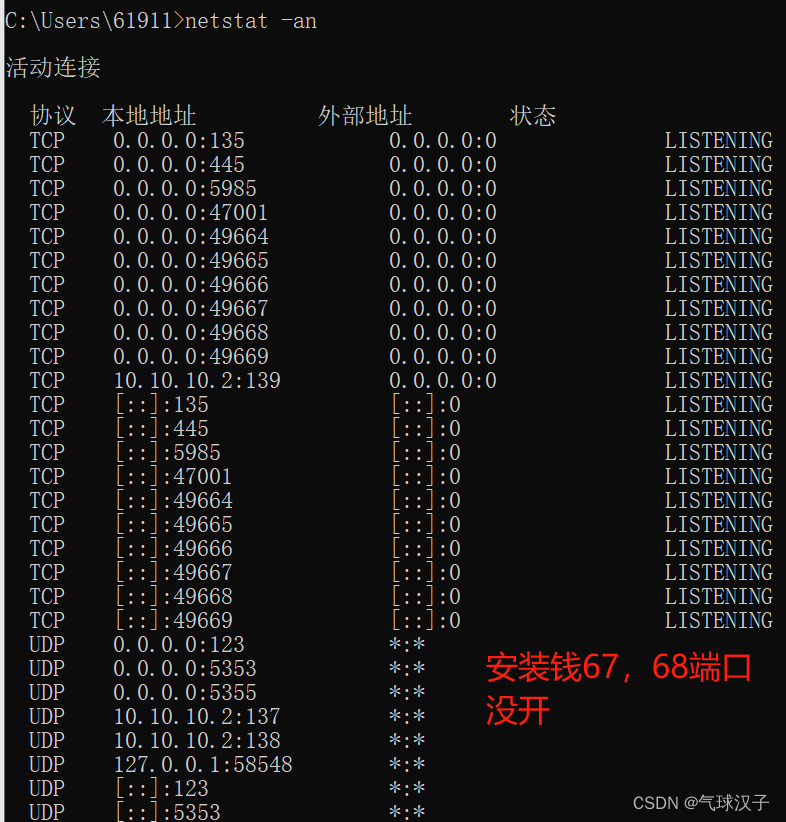
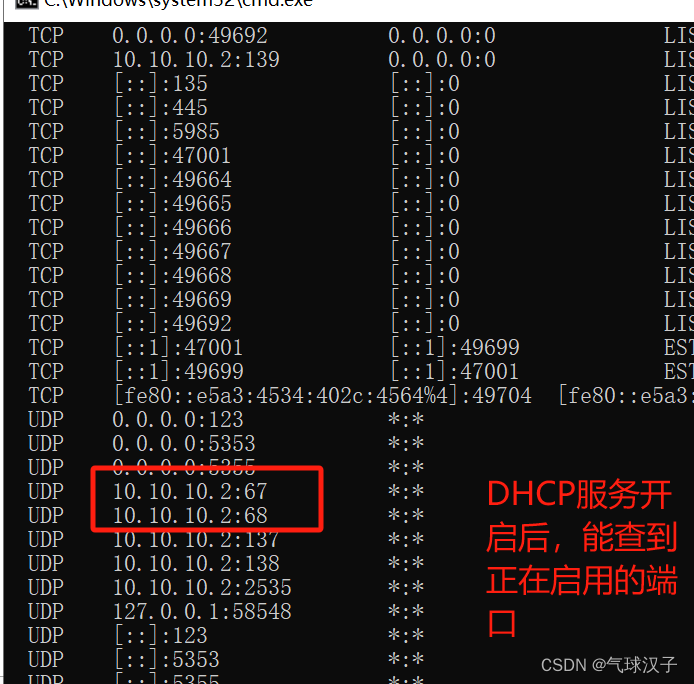
1,安装DHCP服务
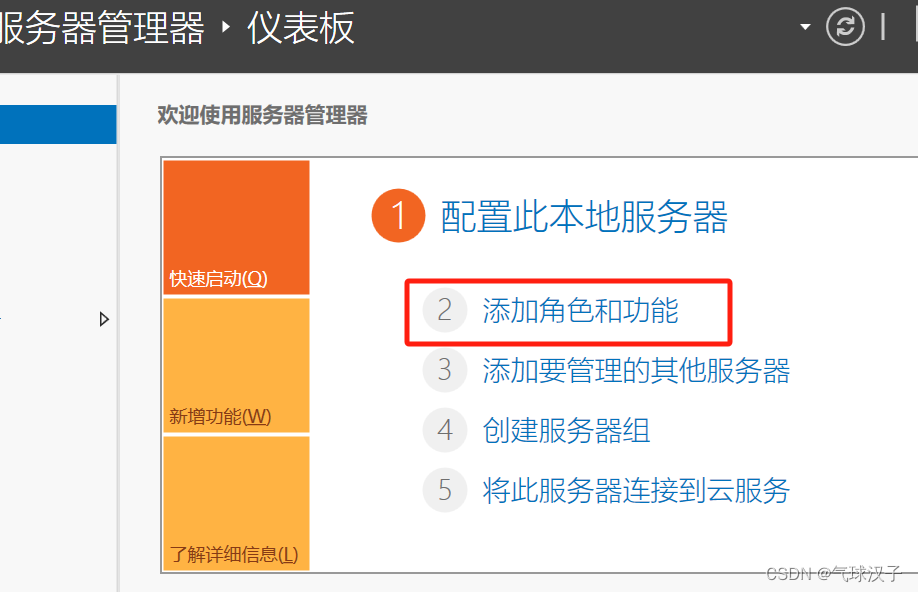
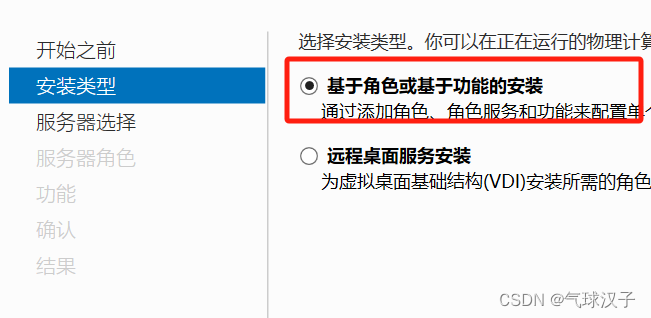
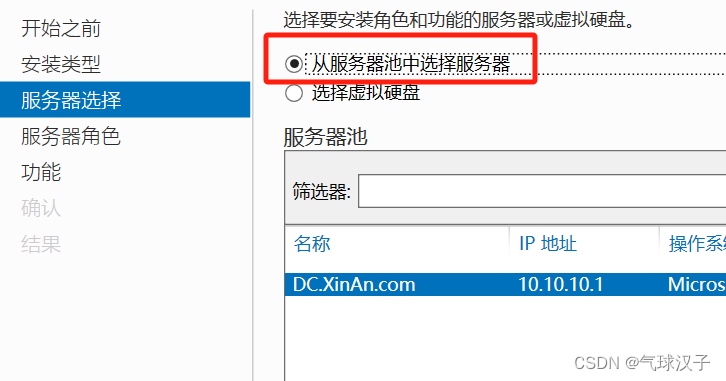
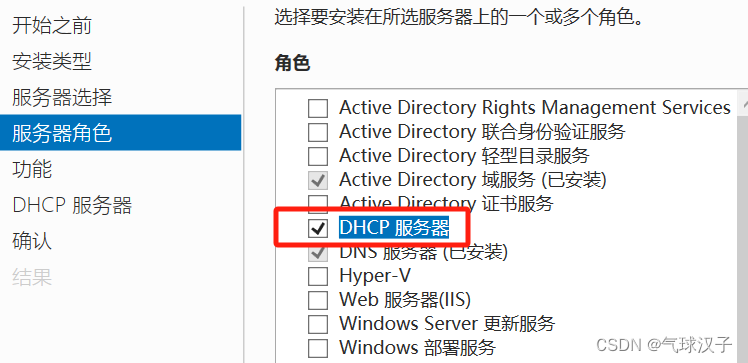
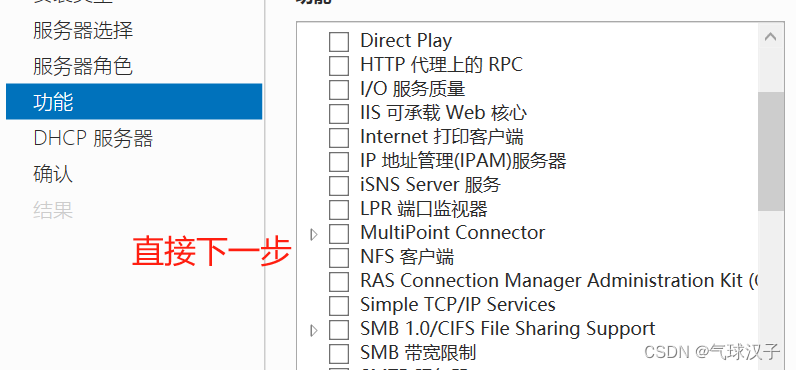

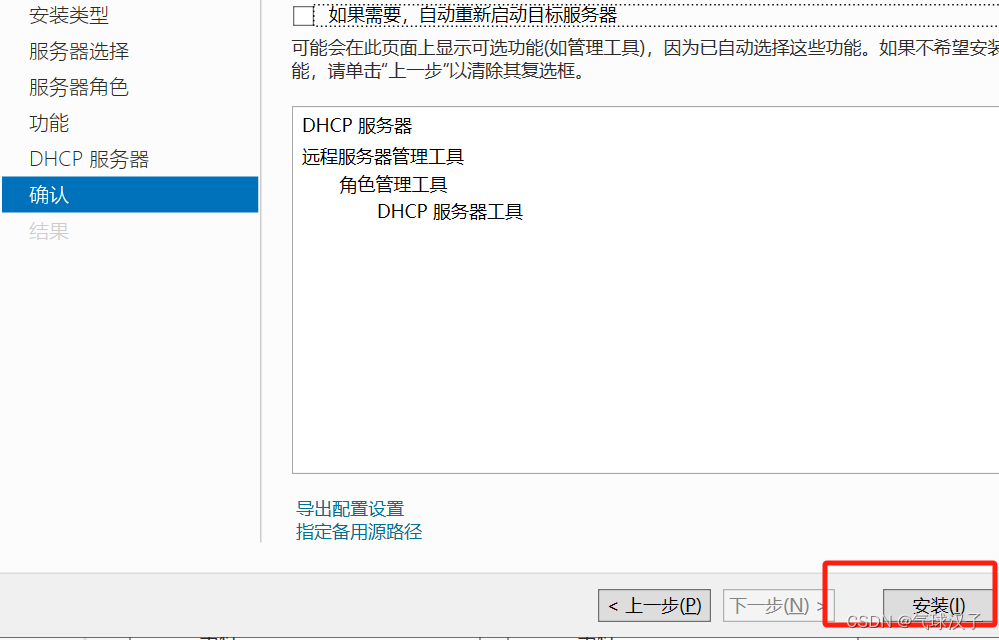
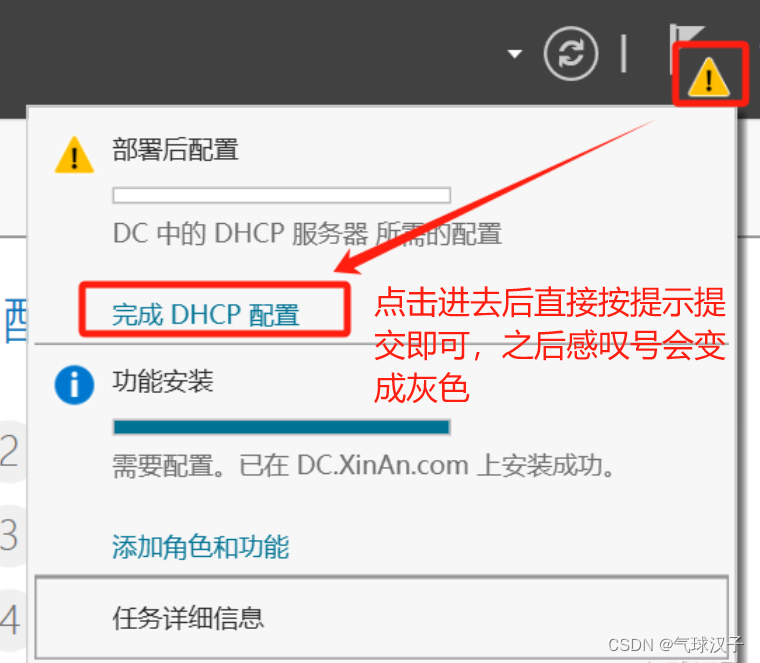
2,创建地址池(作用域)
一个地址池就是一个作用域,两种方式新建作用域
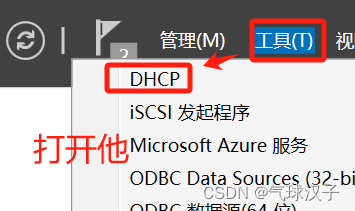
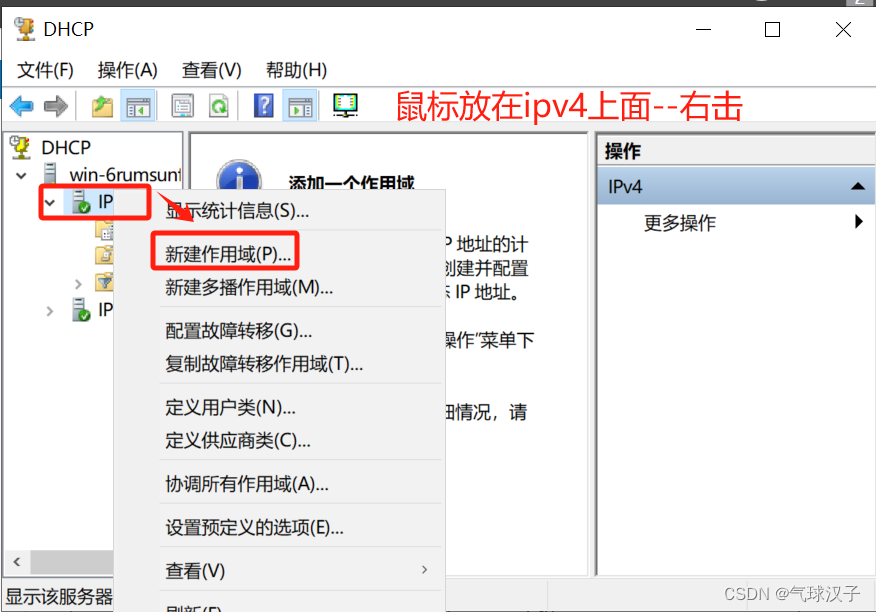
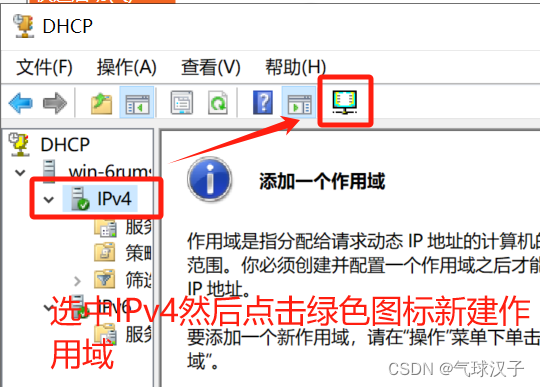
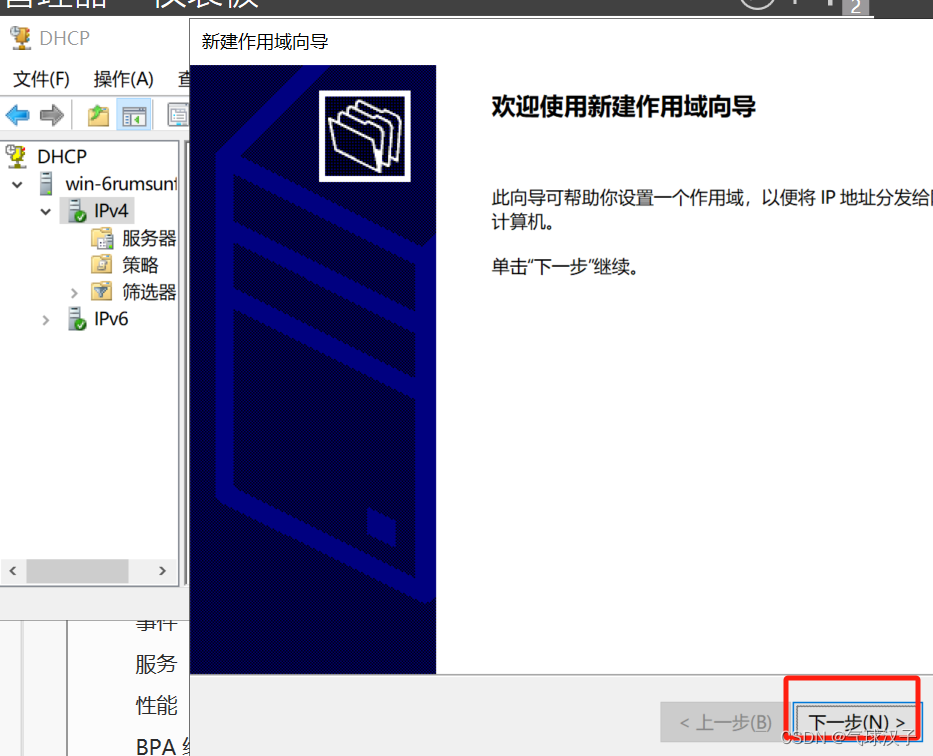
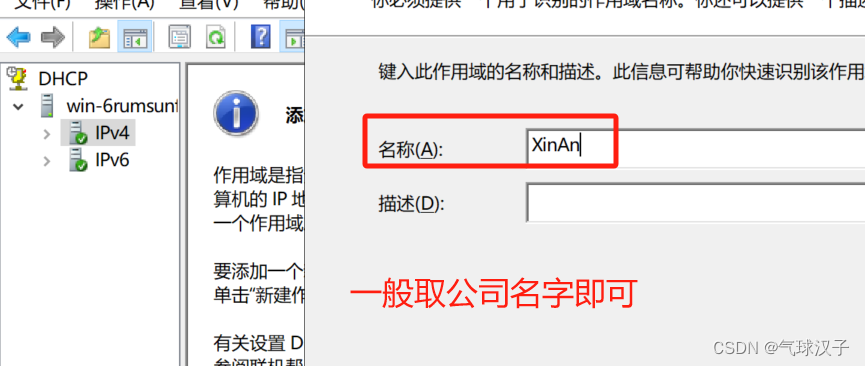
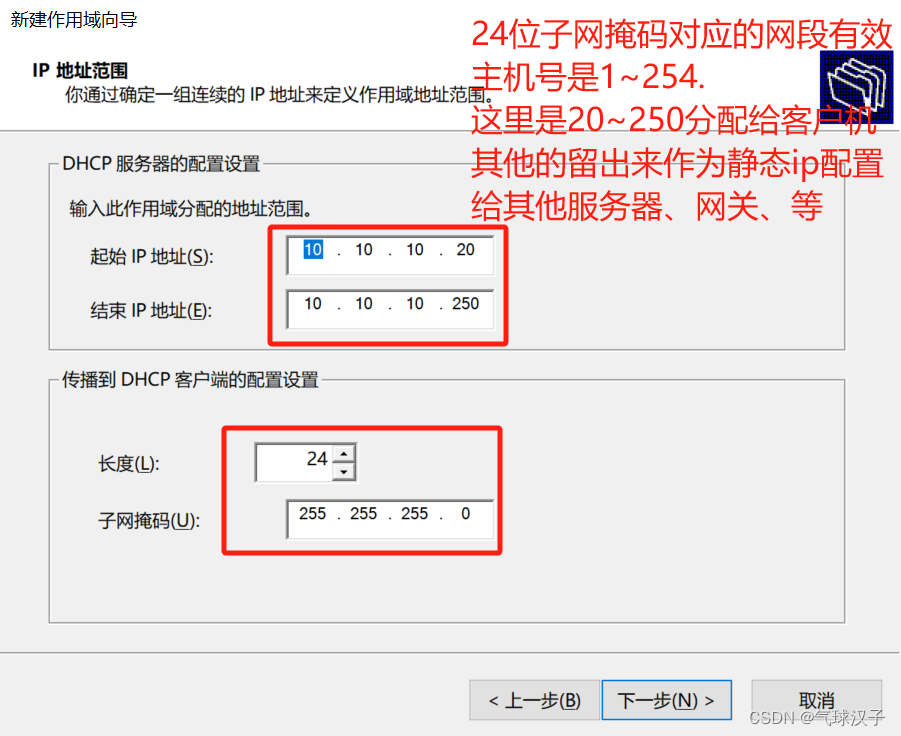
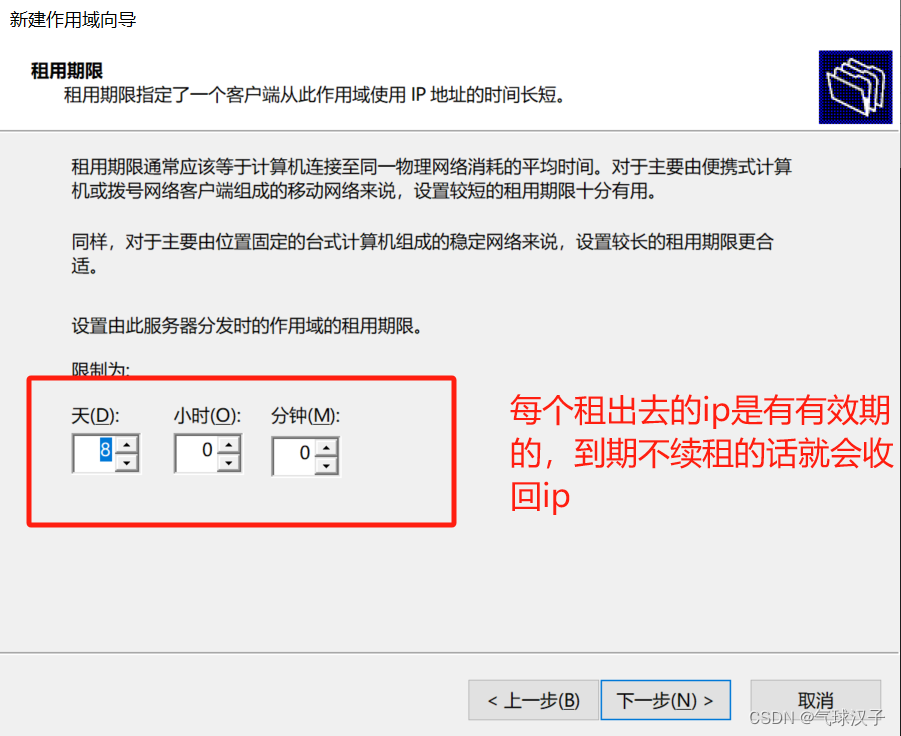
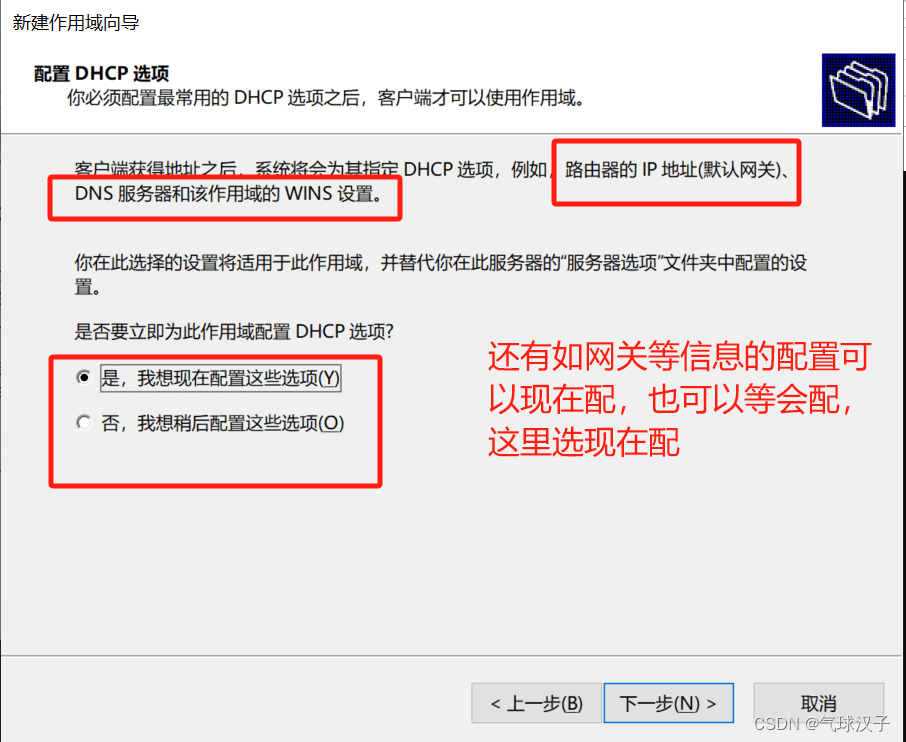
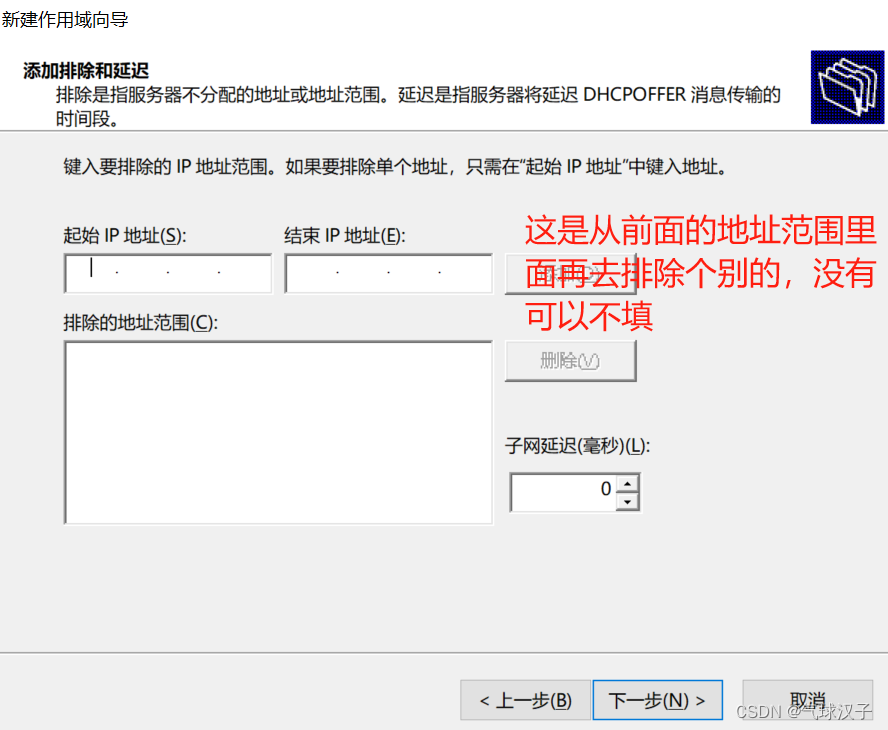

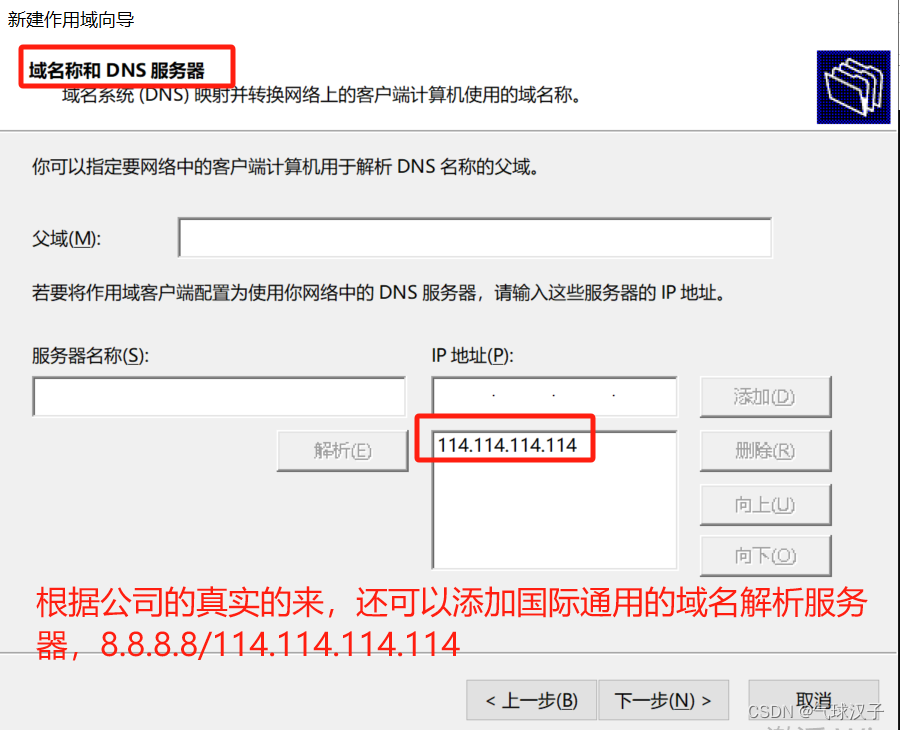
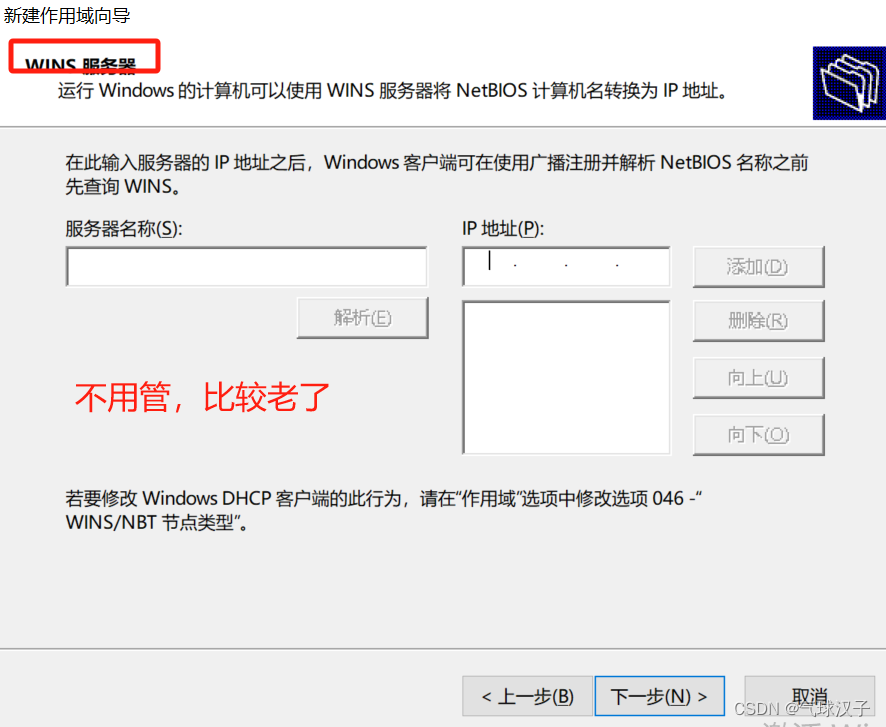
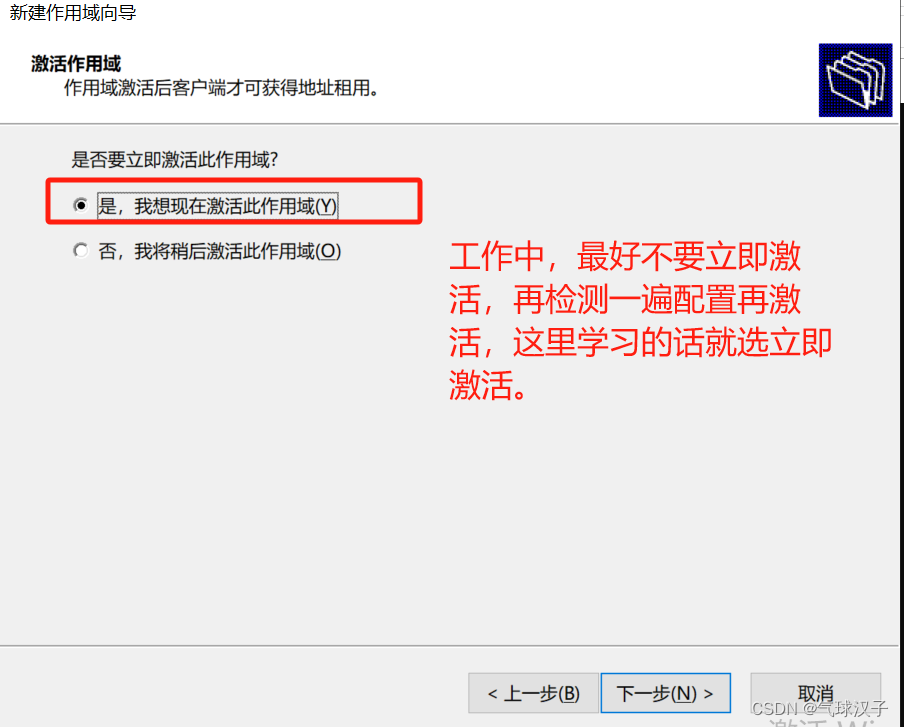
3,win10客户机获取ip
打开网络和共享中心-更改网络适配器-网卡-右键属性-ipv4-设置自动获取。如果一开始没有搭建服务器之前就已经设置好了自动获取,那么久重启一下网卡:右击-禁用,右击-重启。
此时就表示ip已经分配成功 。

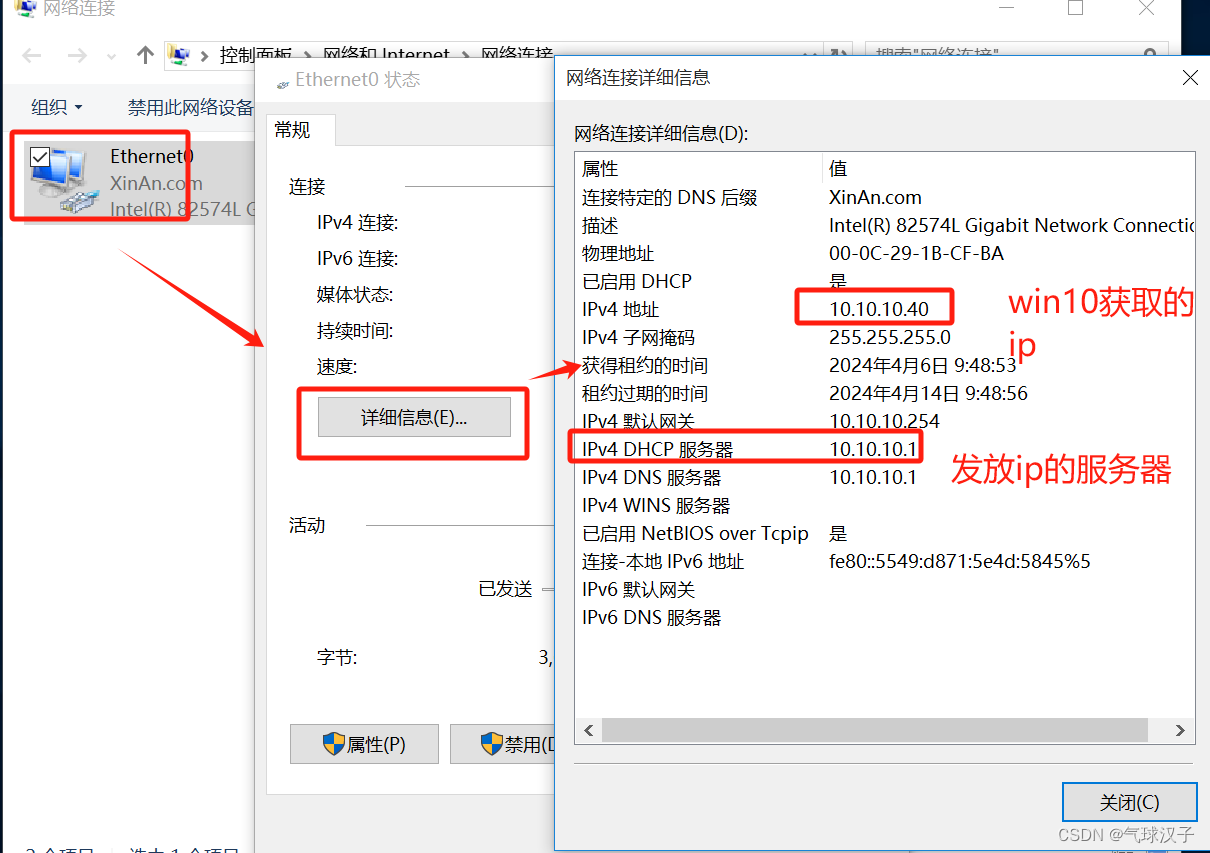
下图是服务器上被租出去的IP信息,
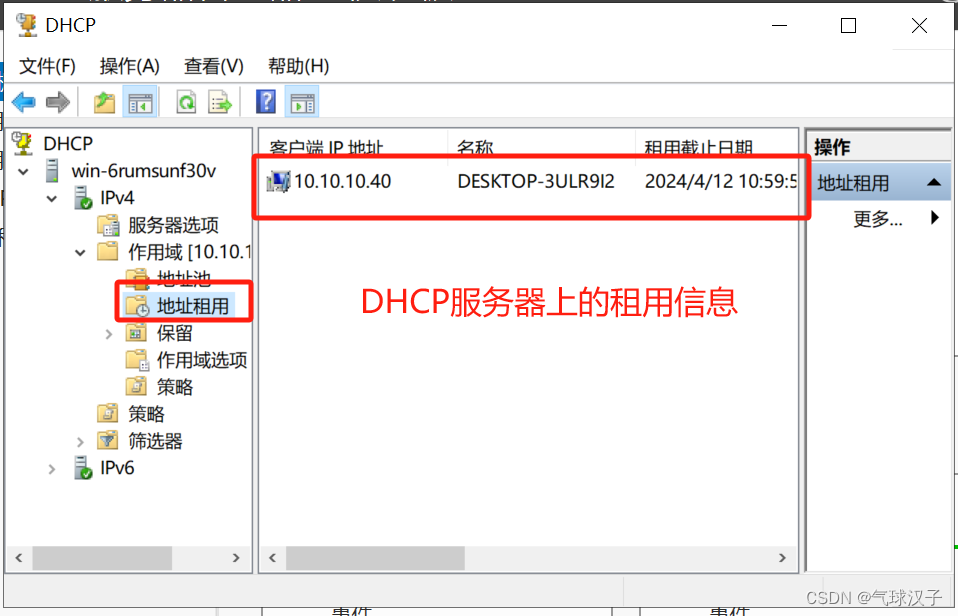
4,动态分配预留ip给特定用户
此情形是为了让某些特定用户可以在不使用静态分配ip的情况下,获取到固定的ip地址。主要方式是将mac和ip地址绑定。
第一步先查询客户机的mac,
第二步在DHCP服务上新建保留
第三步在客户机上释放原ip,并重新获取ip

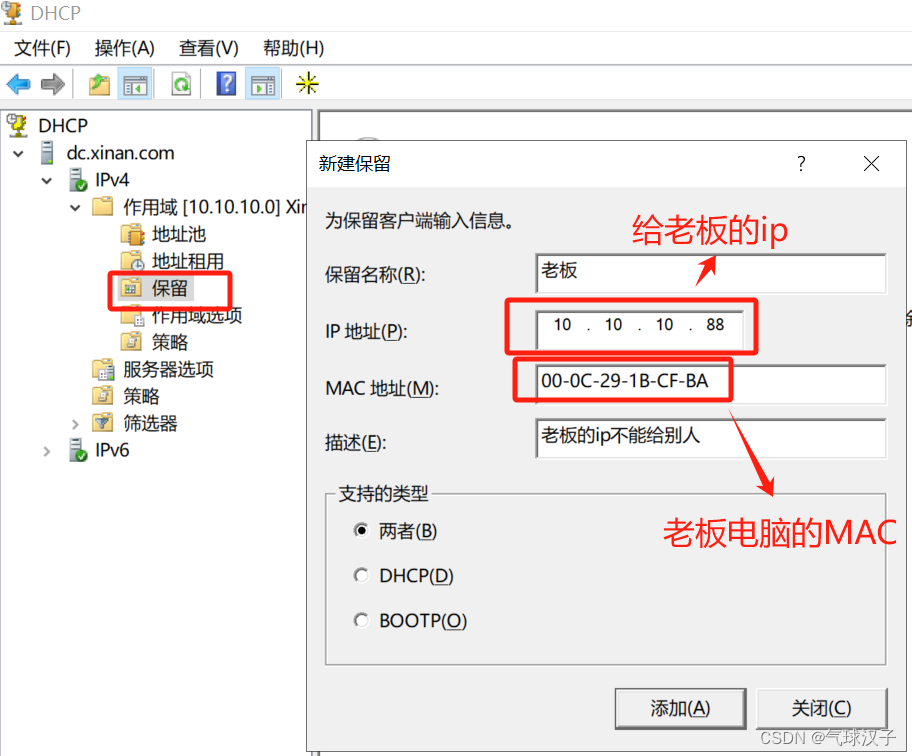
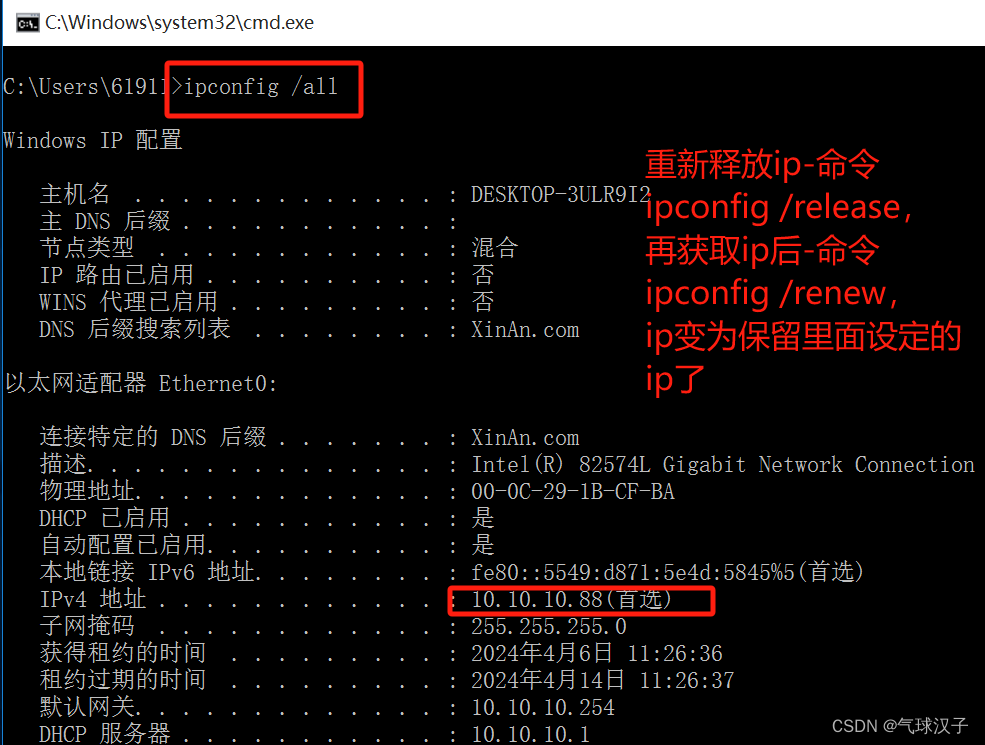
三、备份DHCP服务器
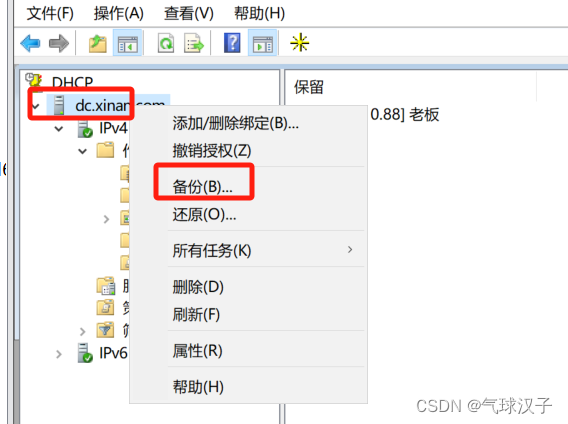
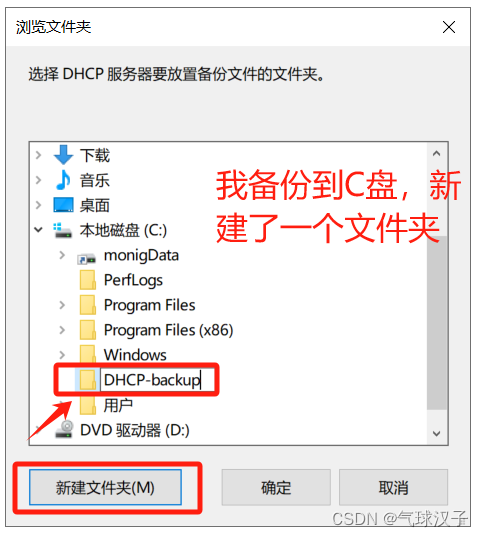

模拟DHCP服务器挂掉的情形
第一步:删除作用域
第二步:右击服务器点击还原
第三步:选中前面新建的备份文件夹
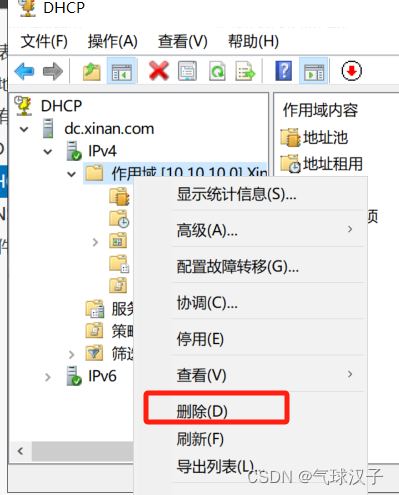
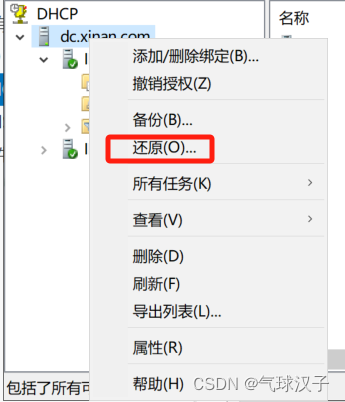
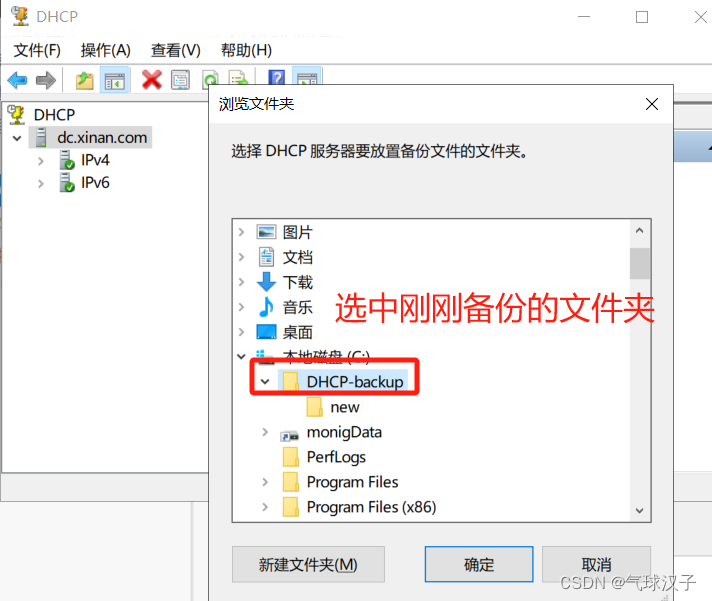
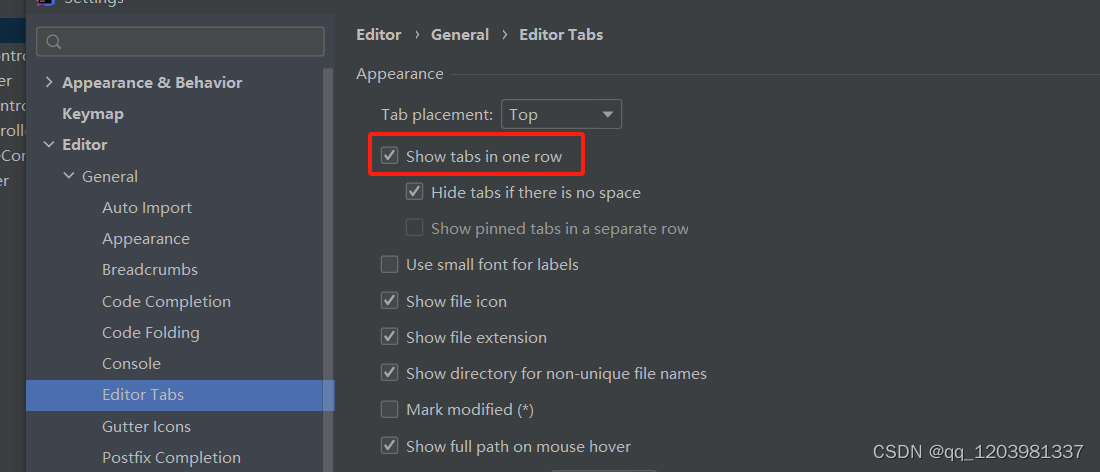
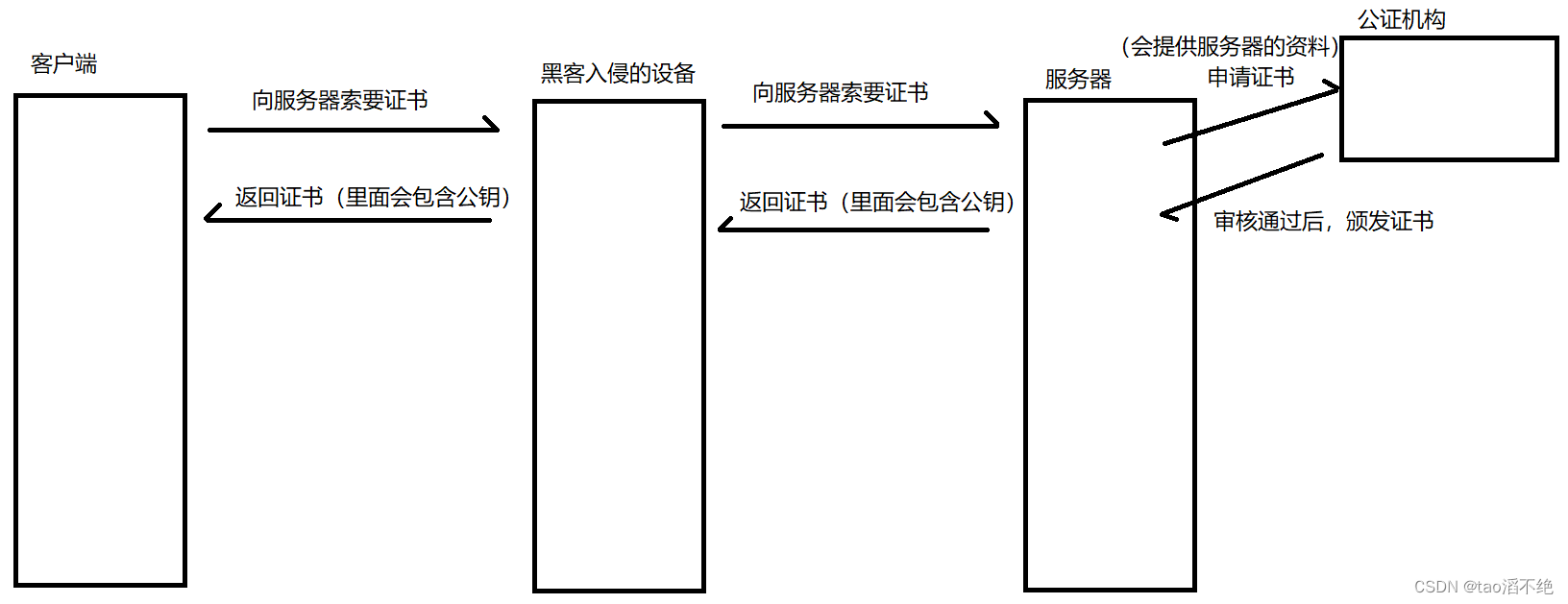
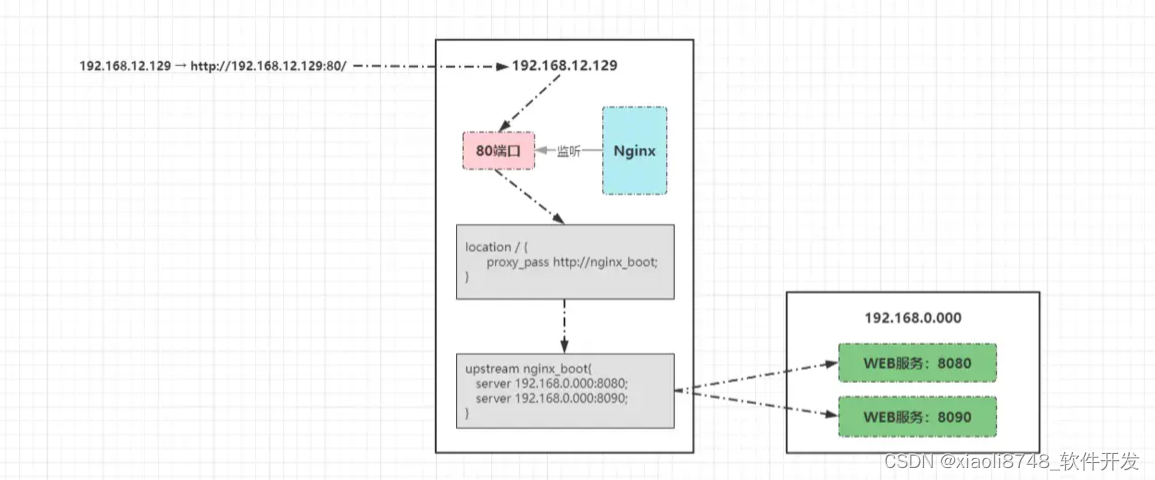


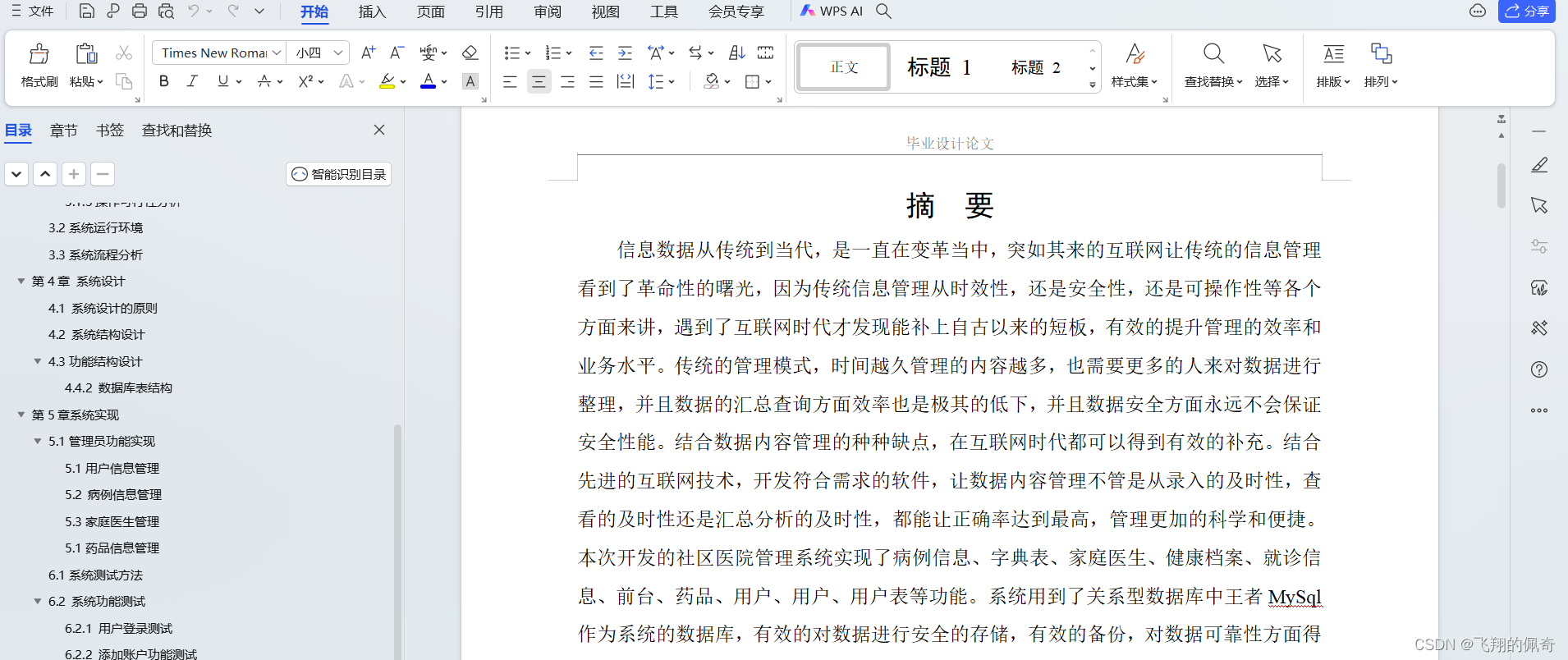

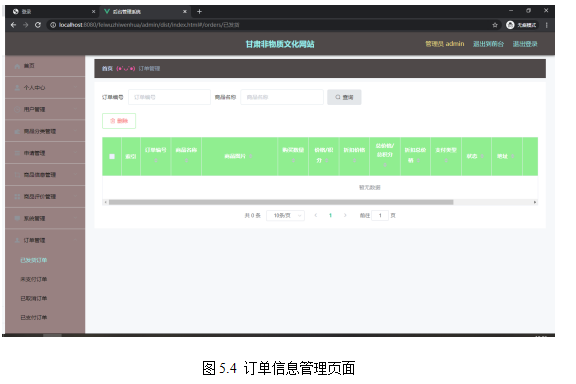
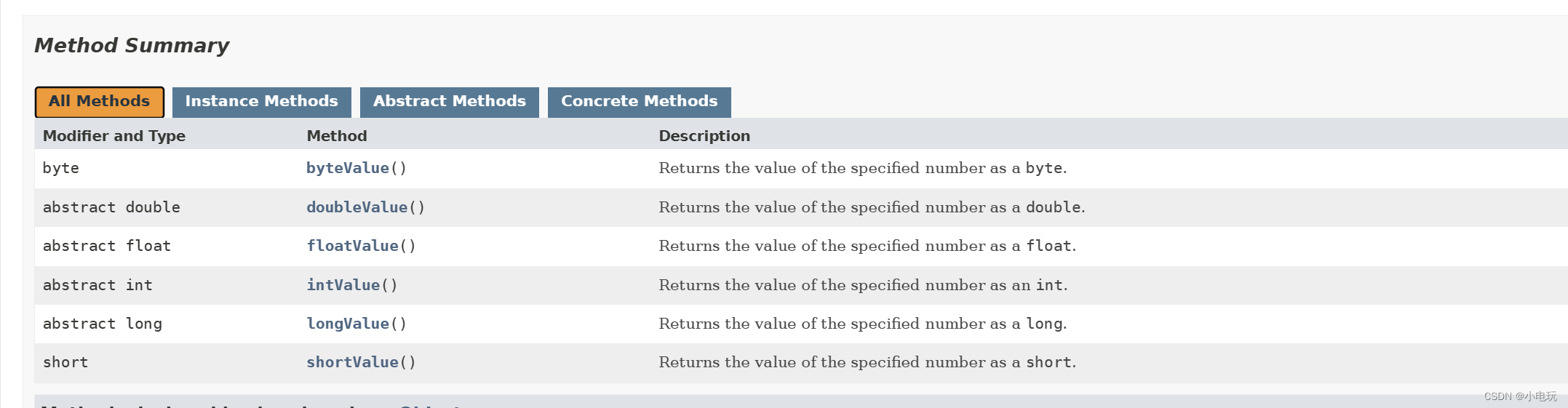
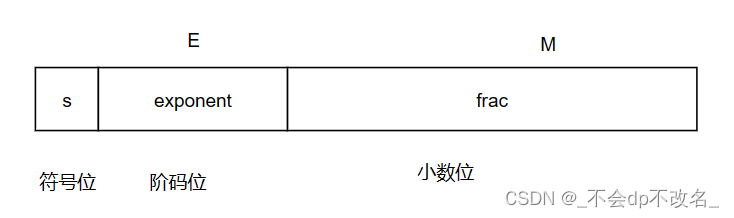

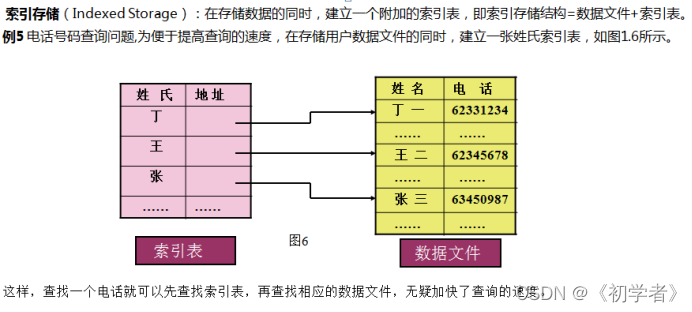

![[WIP]Sora相关工作汇总VQGAN、MAGVIT、VideoPoet](https://img-blog.csdnimg.cn/direct/22aa1d0fcceb4c4081e72bd8d52d6907.png)